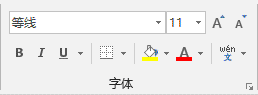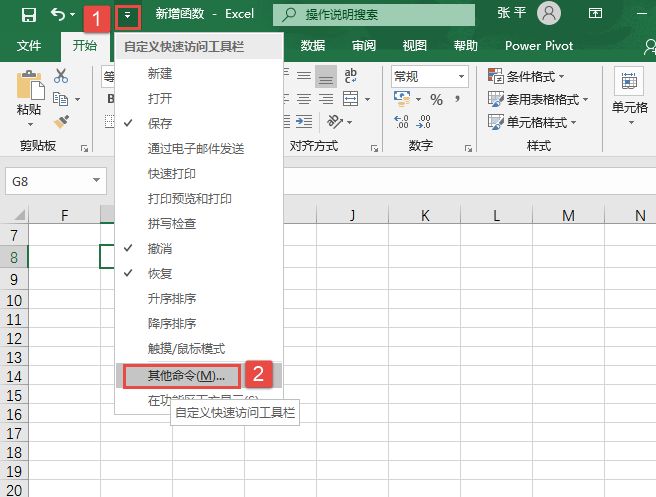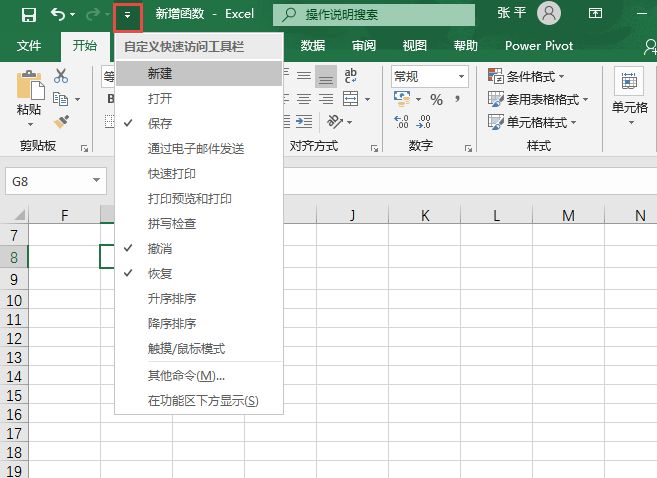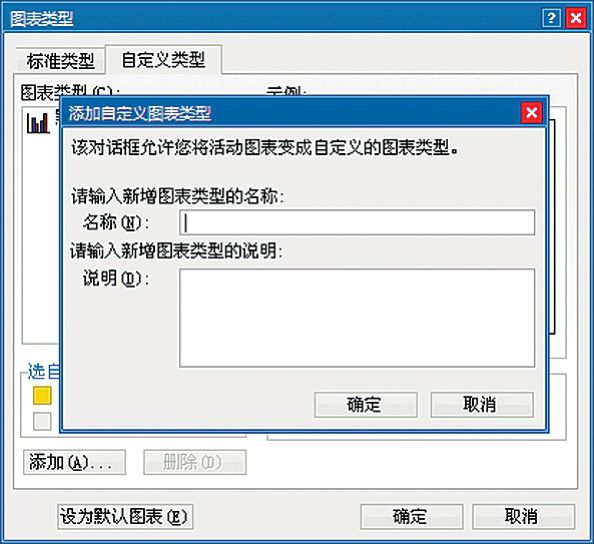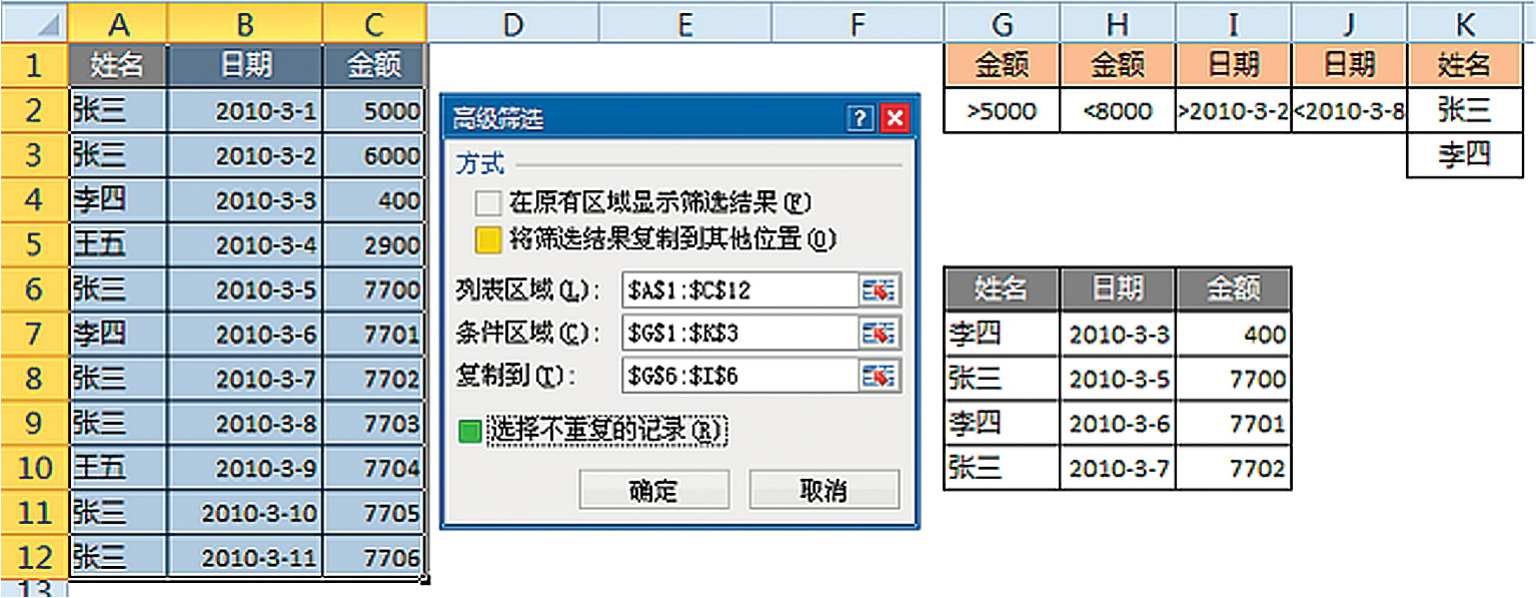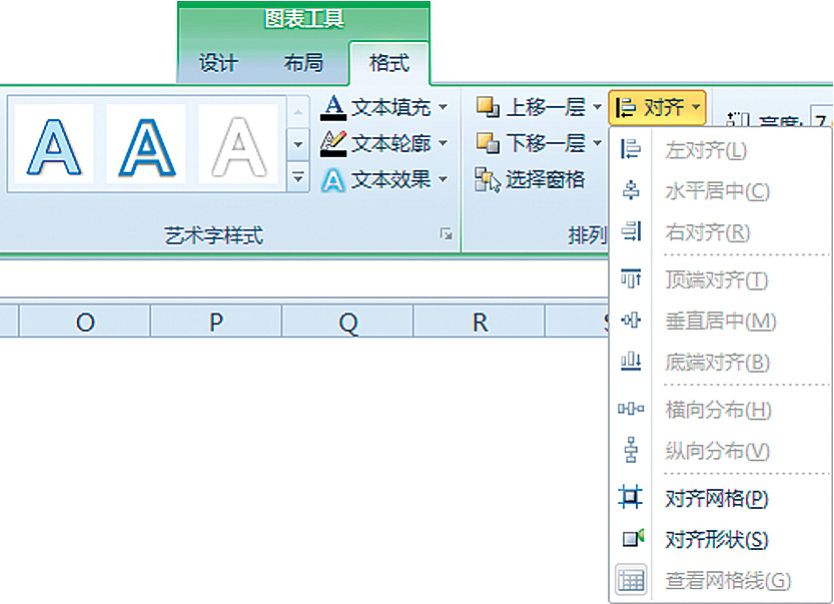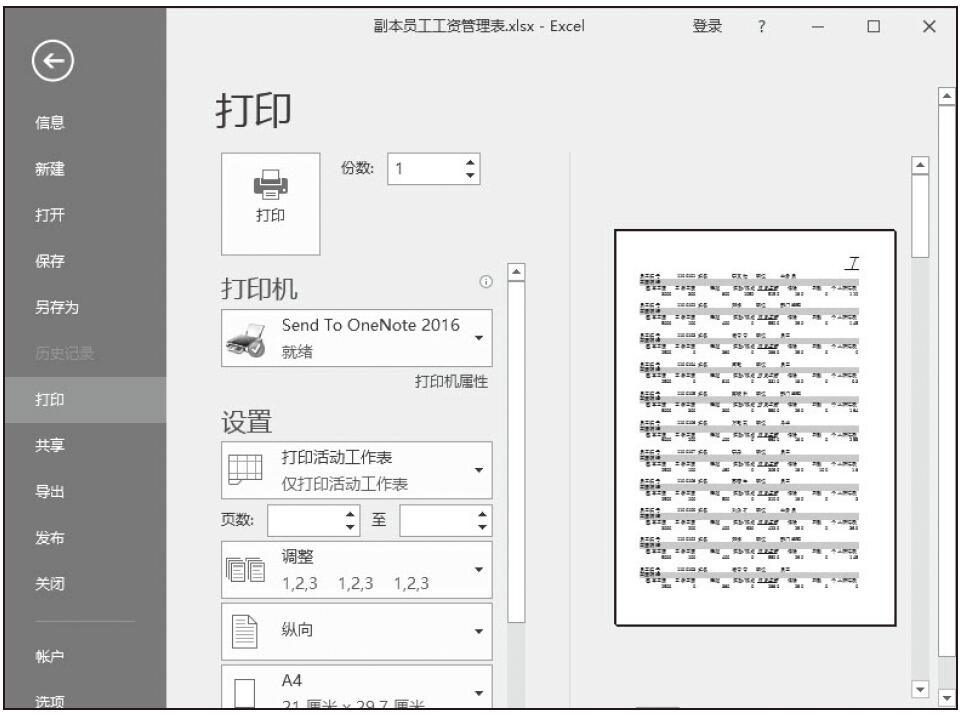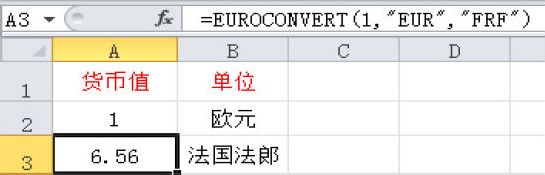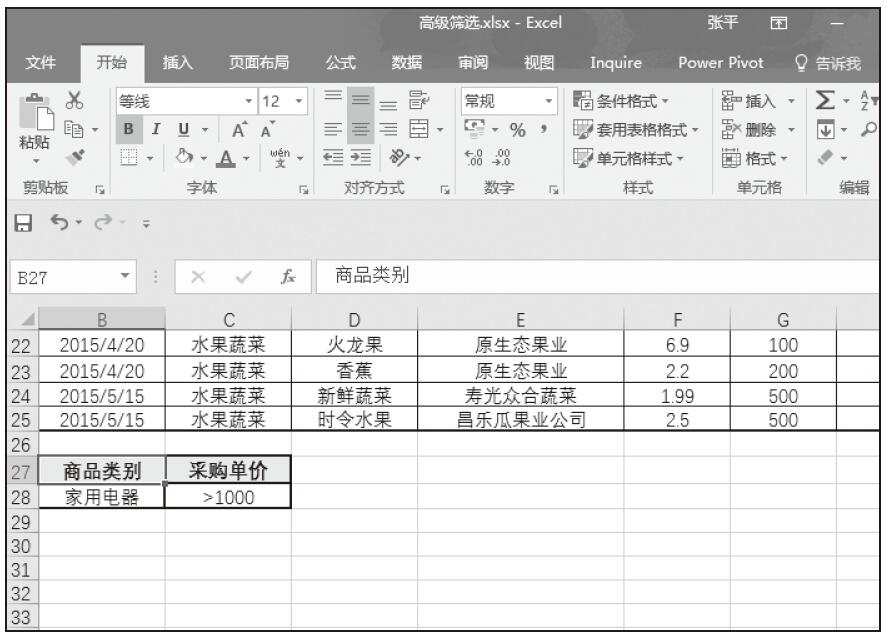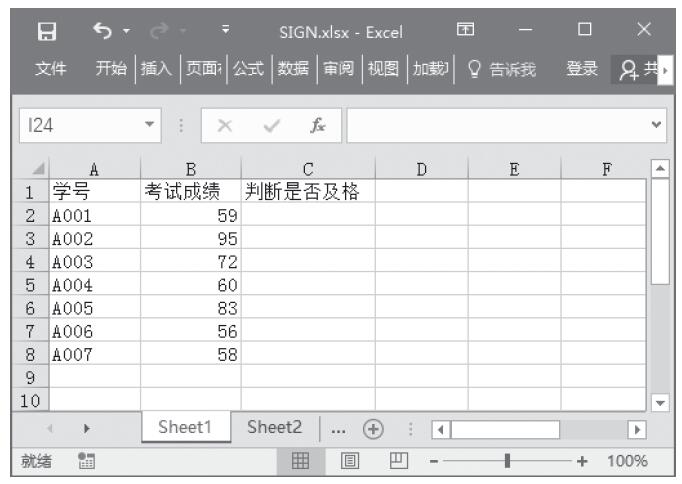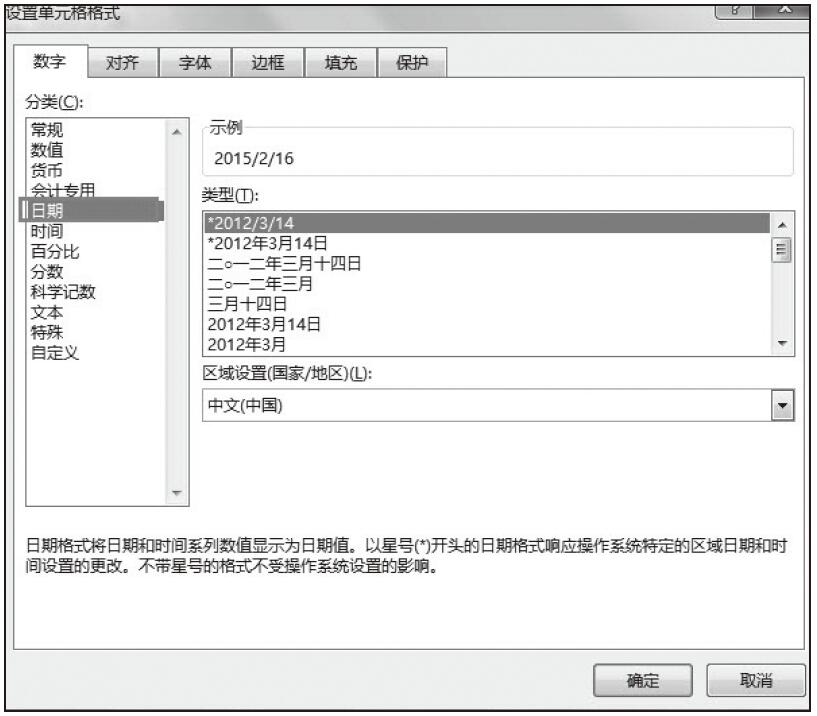在Excel 2003中选中图表后,菜单栏中的“数据”会变为“图表”下拉菜单,如图5.4-1所示。针对图表Excel也提供了专有的工具栏,合理使用工具栏可以将图表制作过程变得简单和快捷。Excel 2003中该工具栏默认不显示:要调用需鼠标指向Excel工具栏的空白处,单击鼠标右键,勾选“图表”选项,如图5.4-2所示;Excel 2007/2010中,当鼠标选中一个图表,在菜单中就会出现如图5.4-3所示的“图表工具”选项集,包括了[设计]、[布局]、[格式]3个选项卡,涵盖了80%与图表相关的选项。
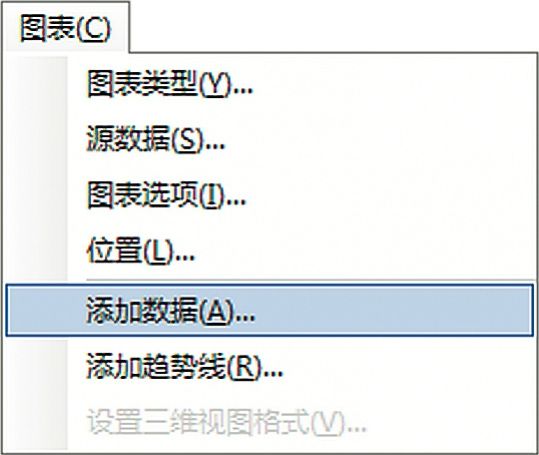
图5.4-1 Excel 2003图表菜单

图5.4-2 Excel 2003图表工具栏

图5.4-3 Excel 2007/2010图表工具菜单
需特别留意Excel 2007/2010菜单中,每个选项群组标签右下角的 按钮,这个按钮很小,使用者一般很难发现和注意。单击该按钮,一般会弹出更为细致的该选项设置对话框。
按钮,这个按钮很小,使用者一般很难发现和注意。单击该按钮,一般会弹出更为细致的该选项设置对话框。
Excel带有一个照相机 功能,该功能可以将单元格区域作为镜像图形,使单元格变为图形,也可利用其将图表和单元格“拼合”。该功能按钮默认不在工具栏显示,要将其显示到工具栏,在Excel 2003中,鼠标指向Excel工具栏的空白处,单击鼠标右键>自定义>[工具]选项卡>“类别:”中选择“工具”>“命令:”中选中“照相机”,然后使用鼠标拖至工具栏,关闭自定义对话框即可;在Excel 2007/2010中,文件>Excel选项>快速访问工具栏>“命令:”选项中“不在功能区的命令”选中“照相机”,单击[添加]及[确认]按钮即可。
功能,该功能可以将单元格区域作为镜像图形,使单元格变为图形,也可利用其将图表和单元格“拼合”。该功能按钮默认不在工具栏显示,要将其显示到工具栏,在Excel 2003中,鼠标指向Excel工具栏的空白处,单击鼠标右键>自定义>[工具]选项卡>“类别:”中选择“工具”>“命令:”中选中“照相机”,然后使用鼠标拖至工具栏,关闭自定义对话框即可;在Excel 2007/2010中,文件>Excel选项>快速访问工具栏>“命令:”选项中“不在功能区的命令”选中“照相机”,单击[添加]及[确认]按钮即可。
注:Excel 2007的“文件”指 按钮。
按钮。